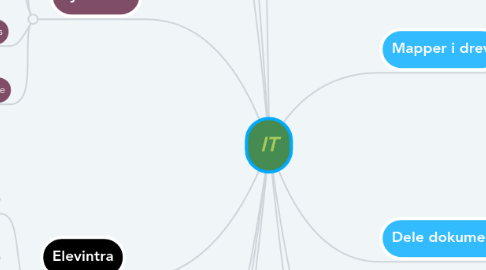
1. Symbaloo
1.1. Apps
1.1.1. På symbaloo kan man helt selv bestemme hvor mange aps man vil have. Du kan også selv bestemme hvad for nogle aps.
1.2. Billeder
1.2.1. I symbaloo kan man ændre billederne på programmerne. Fek´s youtube. På youtube kan man lave selve youtube billedet om så det ser anderledes ud.
1.3. Plads
1.3.1. Det er begrænset hvor mange aps du kan have inde på symbaloo. Du kan have helt op til 52 aps.
1.4. Google
1.4.1. Der er installeret google inde på symbaloo sådan at du kan søge efter hvad end du har lyst til.
2. nettet sikkerhed og adfærd
2.1. Password sikkerhed
2.1.1. ikke del dit password med nogle andre end dig selv fordi de vil gøre noget med din account
2.2. Nøgen billeder
2.2.1. Man skal ikke sende et billed af sin penis eller sin tissekone eller sine bryster fordi nogle vil tage et screenshot og sende det videre
2.3. emojis
2.3.1. det her betyder skal vi bolle 👉👌
2.3.2. De her er tissemænd 🍒🍆
3. Nettet "at finde rundt og finde de rigtige oplysninger"
3.1. Dato
3.1.1. For at se om oplysninger er rigtig kan du se på datoen. If kilden is 10 år gammel, you should not trust it .
3.2. Kommentarene
3.2.1. En anden måde på hvor du kan se om kilderne passer er ved at kigge på kommentarene hvis der står Scam betyder det at siden er snyd
3.3. Infoen
3.3.1. Hvis du lægger mærke til noget info hvor der stod noget andet inde på en anden hjemmeside så prøv at søg på det specifikke spørgsmål og find det rigtige svar
4. Google analyse
4.1. Spørgsmål
4.1.1. For at lave dine spørgsmål skal du være sikker på at dem der besvare dine spørgsmål har næsten muligheden for at svare alt.
4.2. Afkrydsningfælter
4.2.1. Afkrydsningsfælter gør sådan at man kan svare flere forskellige ting i samme spørgsmål.
4.3. Multiple choice
4.3.1. Multiple choice gør sådan at du kun kan vælge et svar i et spørgsmål.
5. Elevintra
5.1. nye elevintra og klassik
5.1.1. Der er en ny elevintra på rathlouskolen. hvis man syntes at den er svær at finde rundt i skal man trykke "klassik"
5.2. Beskeder
5.2.1. elever og lærere kan sende beskeder til hinnanden med et emne uden nogle andre kan se det.
5.3. syg
5.3.1. Hvis en elev bliver syg og ikke kommer i skole kan de andre elever skrive til den syge elev.
6. skoletube
6.1. Forskellige emner
6.1.1. på skoletube er der mange forskellige emner fx mindmeister og andre
6.2. brug af skoletube
6.2.1. skoletube er god at bruge til hvis man skal have om et emne eller projekt
6.3. skoletube logo
6.3.1. skoletube logoet er en blå fugl som er igang med at flyve
7. Skoda.emu.dk
7.1. Infomedia
7.1.1. Infomedia er en app hvor du kan finde avis artikler og info om forskellige emner.
7.2. Faktalink
7.2.1. faktalink er lidt det samme. Det er hvor du kan finde internet kilder som bare er skrevet ind på en stor hjemmeside.
8. lightbot
8.1. hvad handler lightbot om
8.1.1. det er et spil hvor man skal bygge klodser med en robot
8.1.2. robot farve
8.1.2.1. robotten er grå gul og sort
8.1.3. robot handikap
8.1.3.1. robotten har ingen arme eller ben
9. Mapper i drev
9.1. farve
9.1.1. Man kan farve mapperne ved at trykke højreklik og klikke på ''skift farve''
9.2. Dokumenter
9.2.1. Man kan oprette dokumenter i en mappe ved at trykke på ny mens du er inde i din mappe og der efter trykke på slides, sheets eller docs
9.3. Mapper
9.3.1. Man opretter en mappe ved at trykke ny og derefter på Mappe
10. Dele dokumenter
10.1. Dele med 1
10.1.1. Hvis man deler i docs, slides osv. trykker man på ''DEL'' og skriver dens email man gerne ville sende til
10.2. Dele med flere
10.2.1. de er cirka det samme bortset fra at nå du har skrævet e mailen trykker du på mellemsatsten og skrive den næstest email
10.3. Når du deler
10.3.1. nå du deler med nogle kan du gøre så de kan redigere, se eller komentere
11. Adgang fra telefonen
11.1. drev
11.1.1. alle pogrammer der har noget med drev at gøre kan du downloade på ios og android
12. MindMeister
12.1. Farve
12.1.1. man farver tingende ved at trykke på de ring man har lavet også kommet der noget op til venstre også trykker man bare på farverne
12.2. dele
12.2.1. M deler tingende ved at trykke på del nede i bunden også skriver man bare dens email man vil dele med

